使用电脑久了,最频繁性出现的问题就是笔记本电脑太容易卡顿了。只要电脑一卡顿,就得缓冲好长一段时间才会恢复正常。那笔记本电脑卡,想要重装win8系统应该要怎么操作呢?今天小编就给大家介绍下一键重装win8系统的详细步骤,一起看看吧。
准备工具
韩博士装机大师
需要重装系统的笔记本电脑一台
温馨小提示:重装系统前要记得备份好系统盘中的重要文件,以免数据丢失。另外打开韩博士之前,要记得退出所有杀毒软件,以免数据丢失。
具体步骤
1.退出所有杀毒软件,直接选择“开始重装”进入,在界面中选择合适的win8系统文件进行下载。
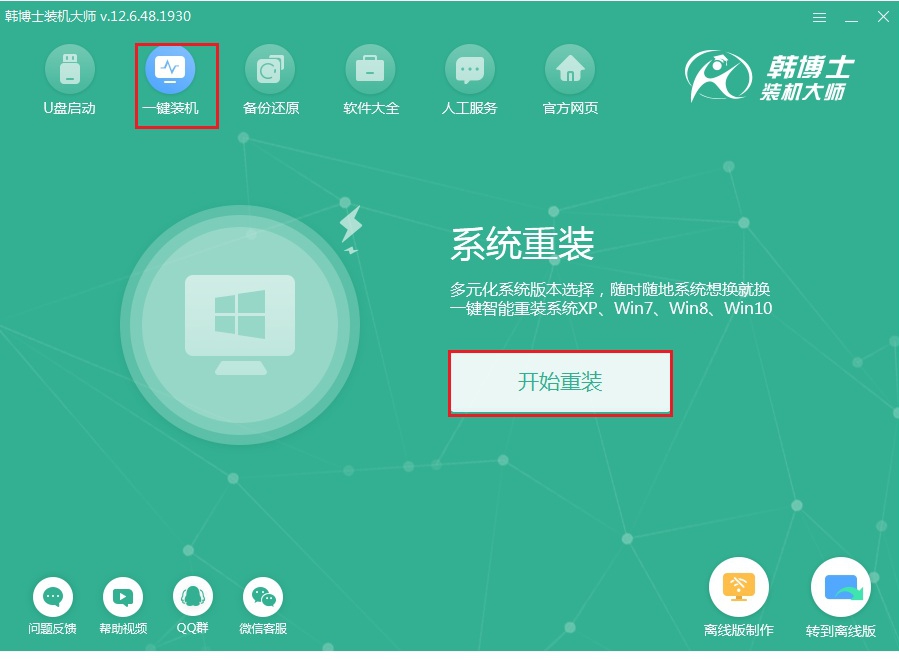
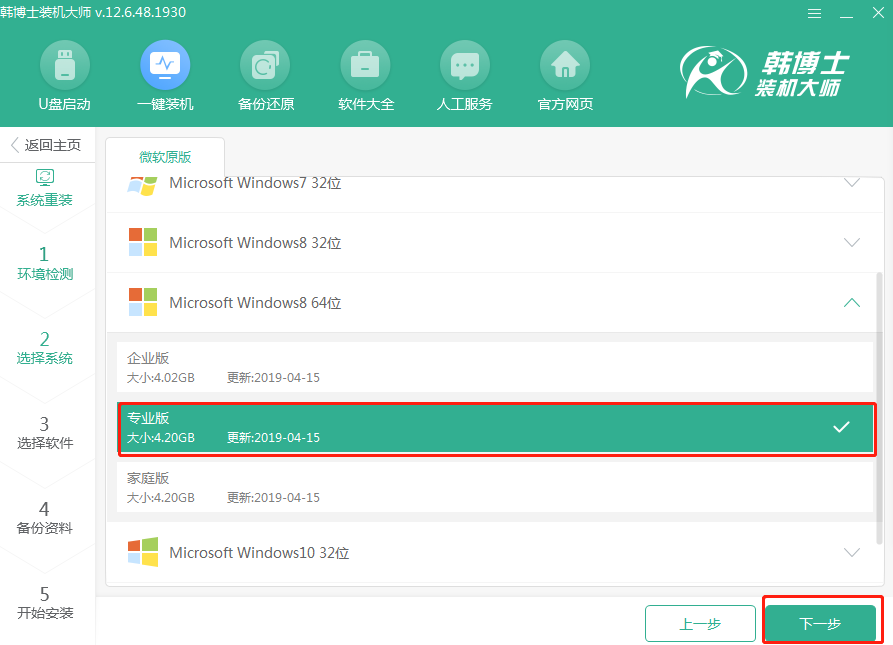
2.开始根据自己需要勾选常用装机软件以及重要的文件进行备份安装。
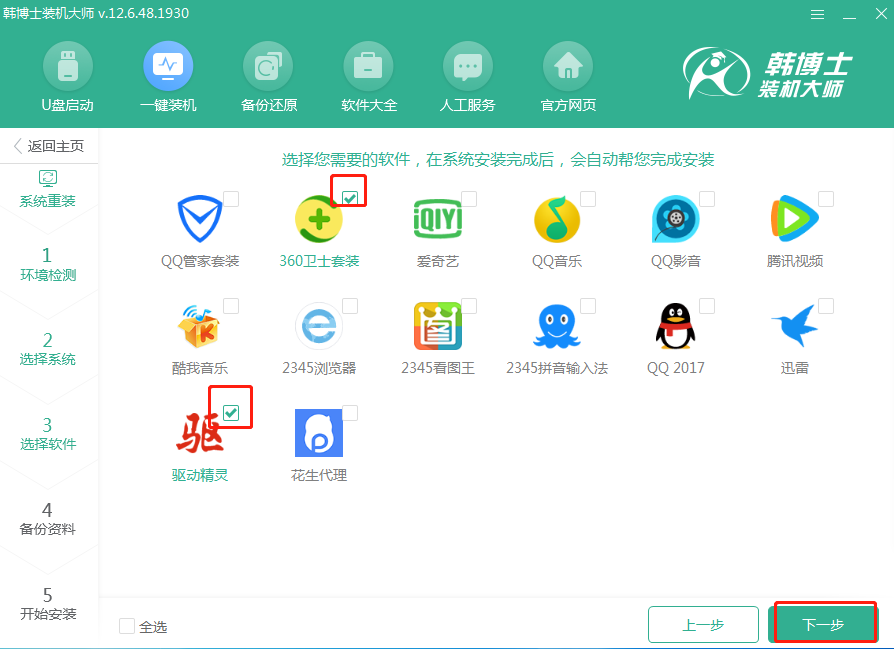
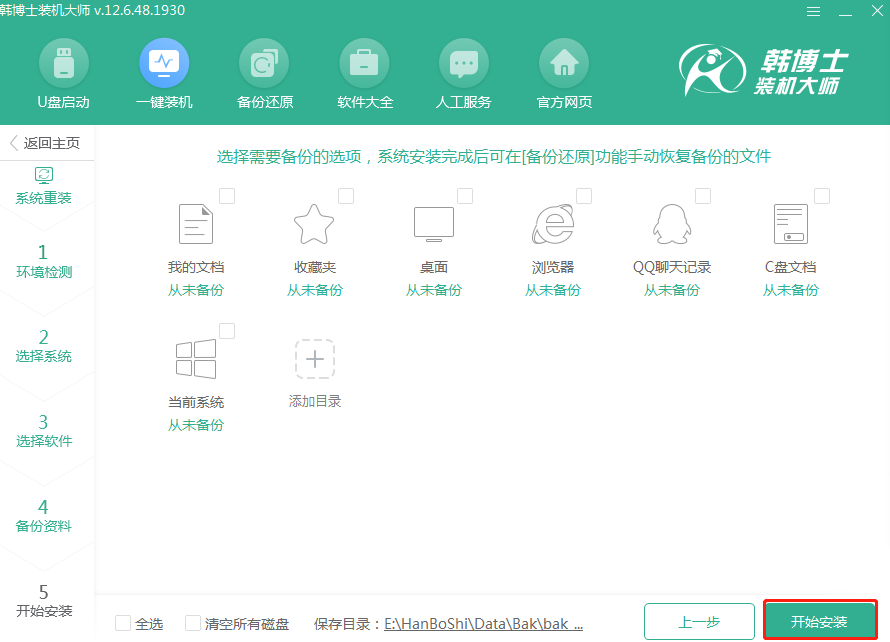
3.韩博士开始自动下载win8系统文件,随后“立即重启”电脑。
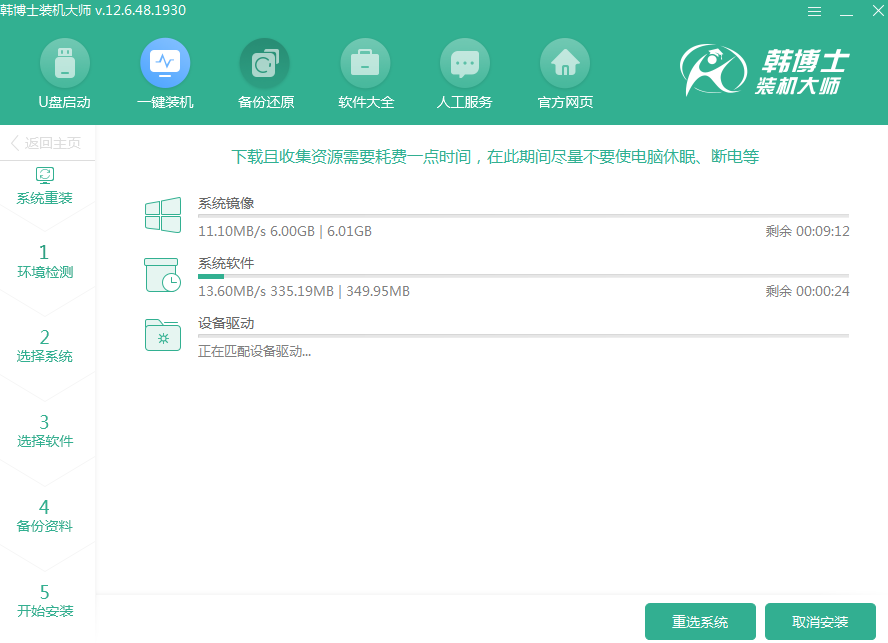
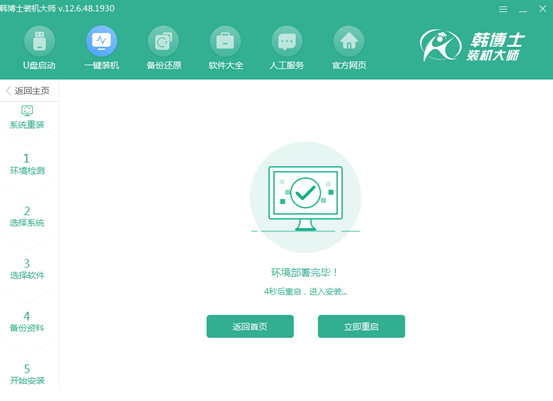
4.在打开的界面中选择PE模式回车进入,韩博士进入安装系统状态,最后“立即重启”电脑。
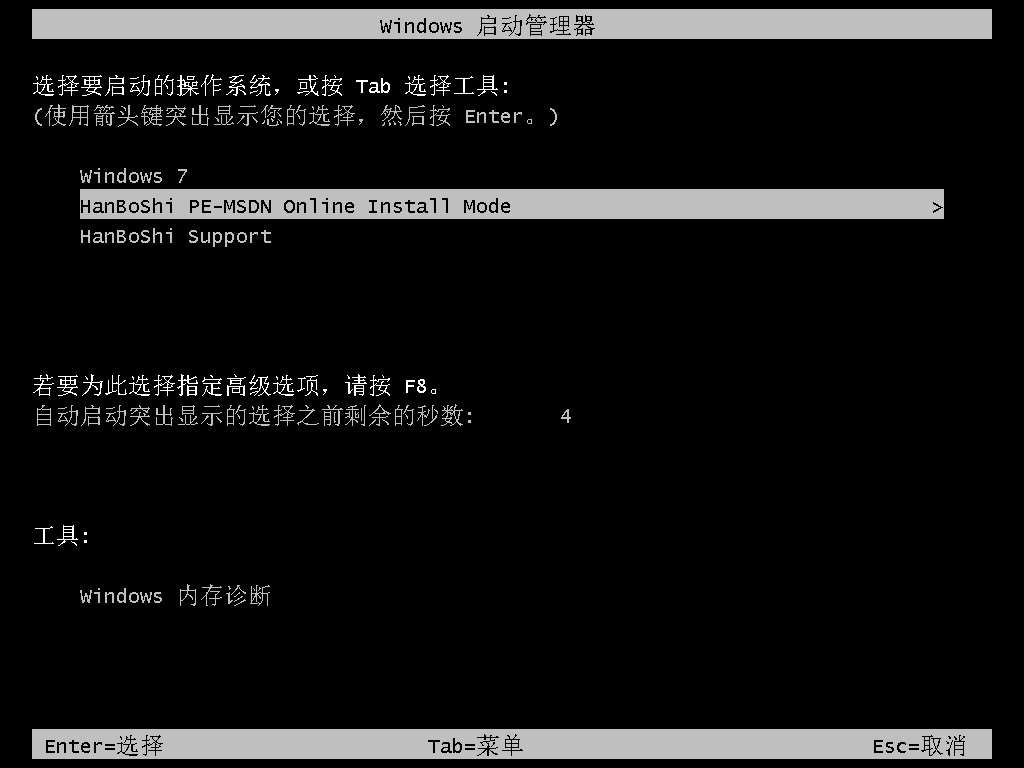
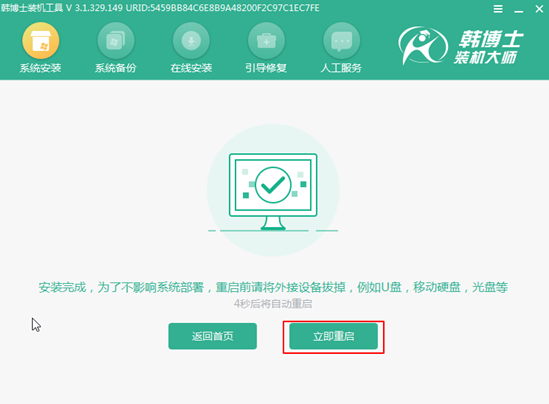
5.经过多次正常的重启部署安装,电脑最终进入win8桌面,笔记本电脑重装结束。
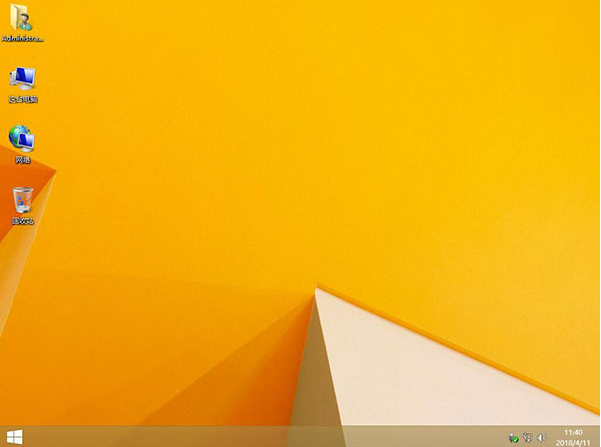
以上就是本次小编为大家带来的笔记本电脑卡顿的时候如何一键重装win8系统的详细教程,如果觉得有用的话可以将此篇教程收藏好,以备不时之需。

